标签:
博主是从Eclipse转来Android Studio 的,总体来说,Android Studio是比Eclipse优秀和智能许多。但是对于我们这些用习惯了Eclipse的开发者来说,或多或少还是一些不适应的地方。快捷键什么的额。但是,今天我们不是要说快捷键,我们要说一说自定义注释模板。用过Eclipse的开发者应该都喜欢在文件的头部或者其他地方加上一些我们自己的信息,当然,这些信息都是我们自定义编辑进去的。那么,转到Android Studio后,我们还能不能自定义注释模板呢?答案是肯定的。下面就跟这博主一起来设置吧。
1、File --> Settings 打开设置面板,然后按照图片中的指示一步一步来。
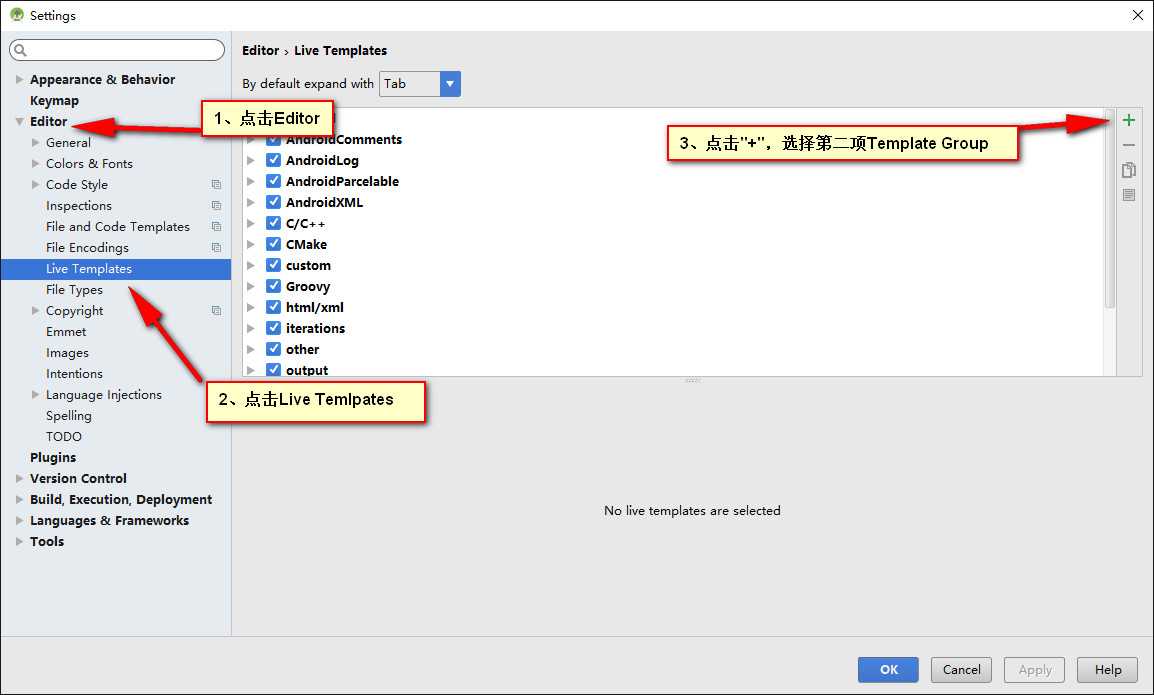
2、点击"+"号,选择第二项后会弹出对话框,输入一个名称(可以随便起),这里我输入test,然后点击"OK"
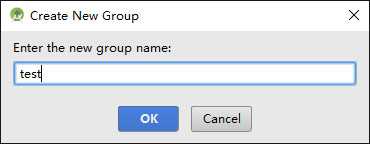
3、点击"OK"后,会弹出以下对话框,然后根据图片指示操作
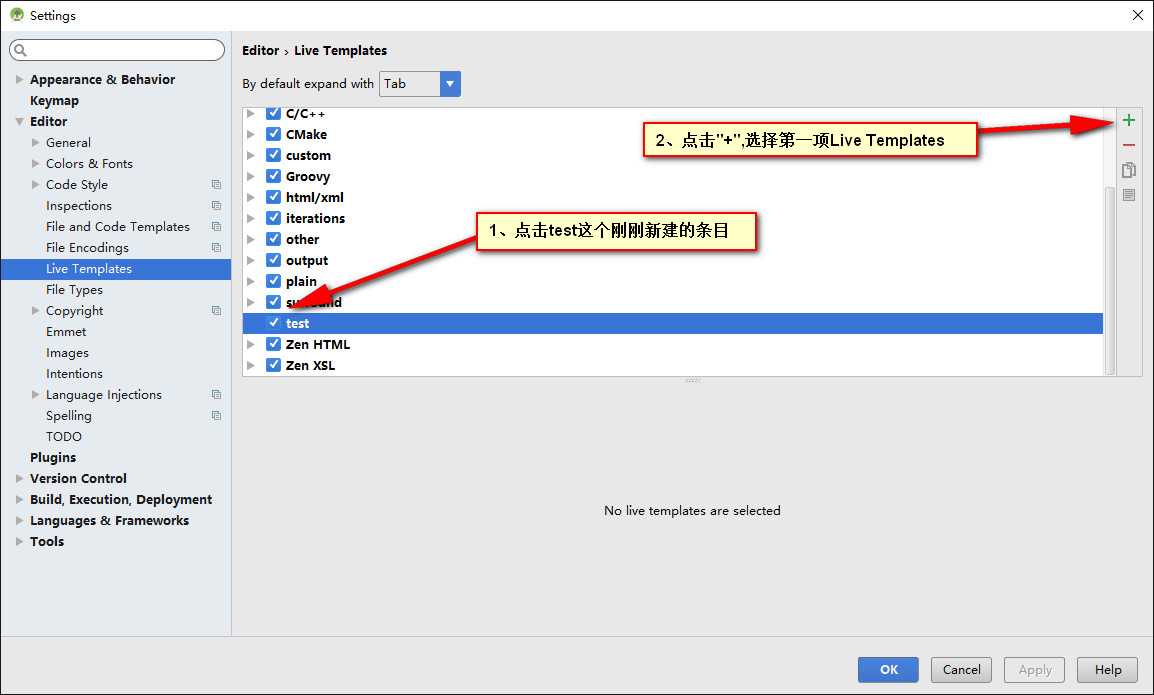
4、点击加号后,会出现以下界面
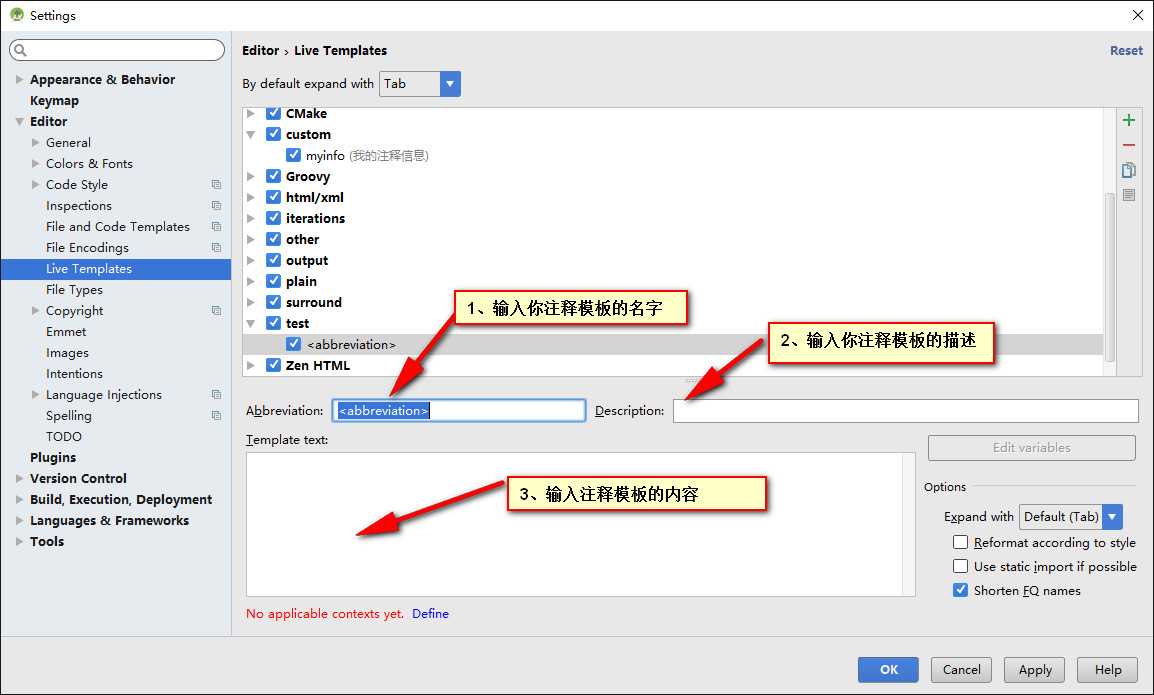
5、走到这一步,基本就快完成了。这边还有一些小技巧,先看看博主的注释吧。
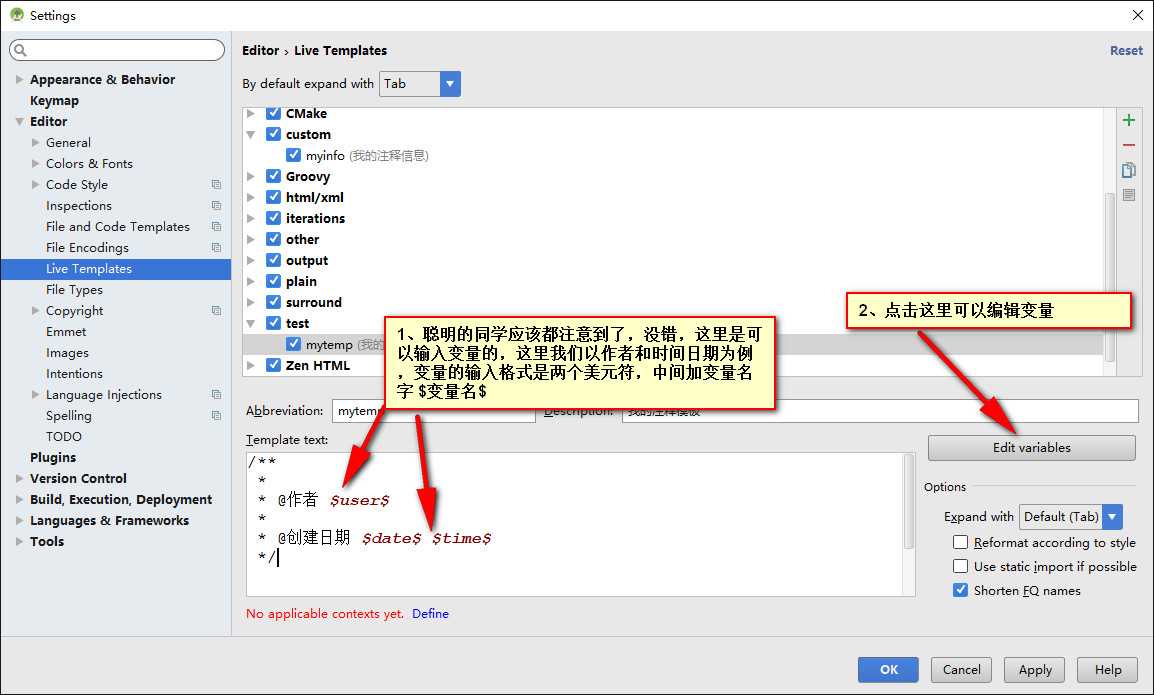
6、按照上面图片的指引,相信大家应该已经很清楚了。接着,我们来看看如何编辑变量
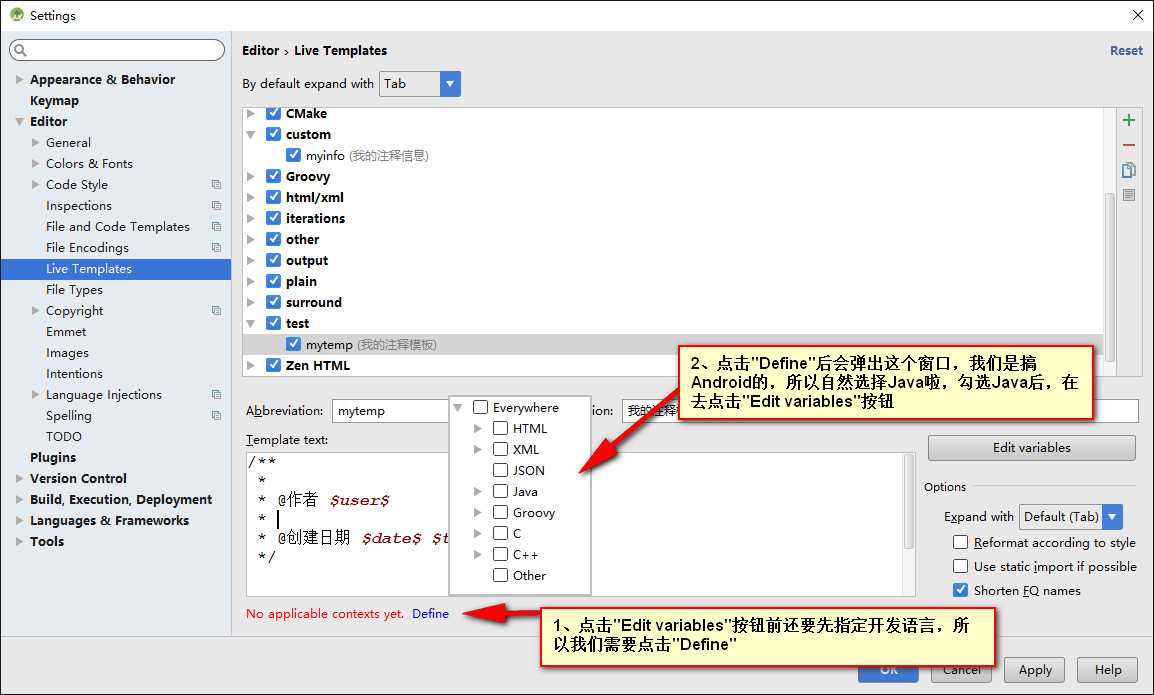
7、编辑变量
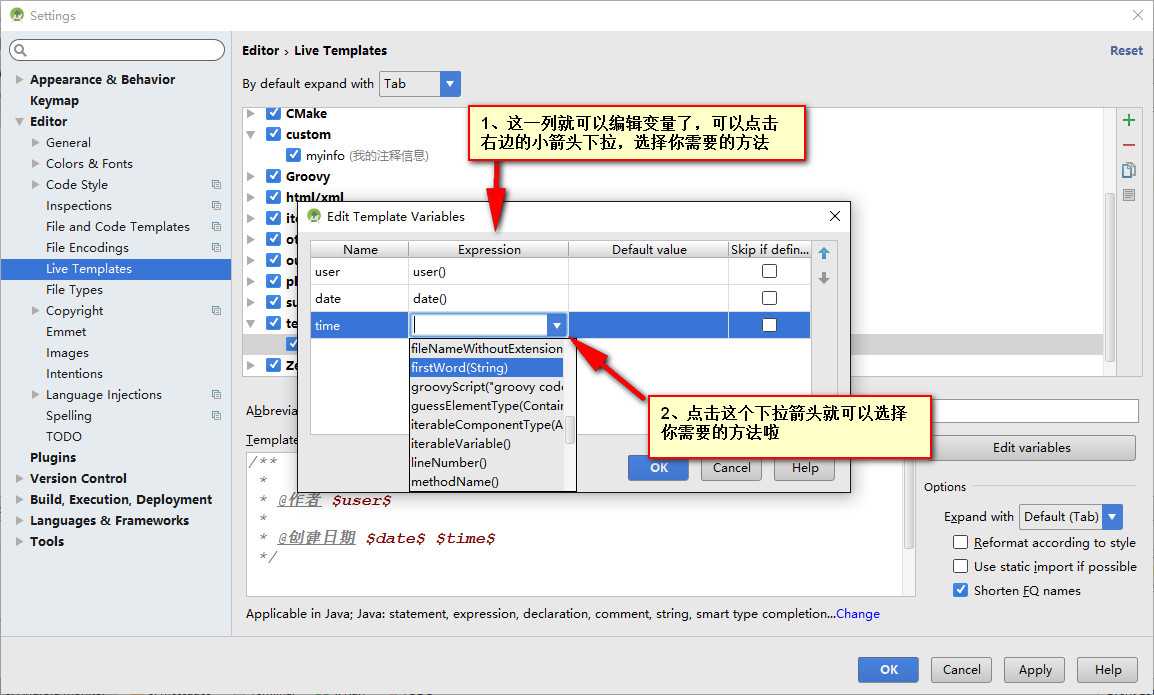
8、编辑好方法后,点击"OK"按钮,接下来就是见证奇迹的时刻了,在类里面输入你刚刚在Abberviation里面输入的模板名称。就可以看见自定义注释了
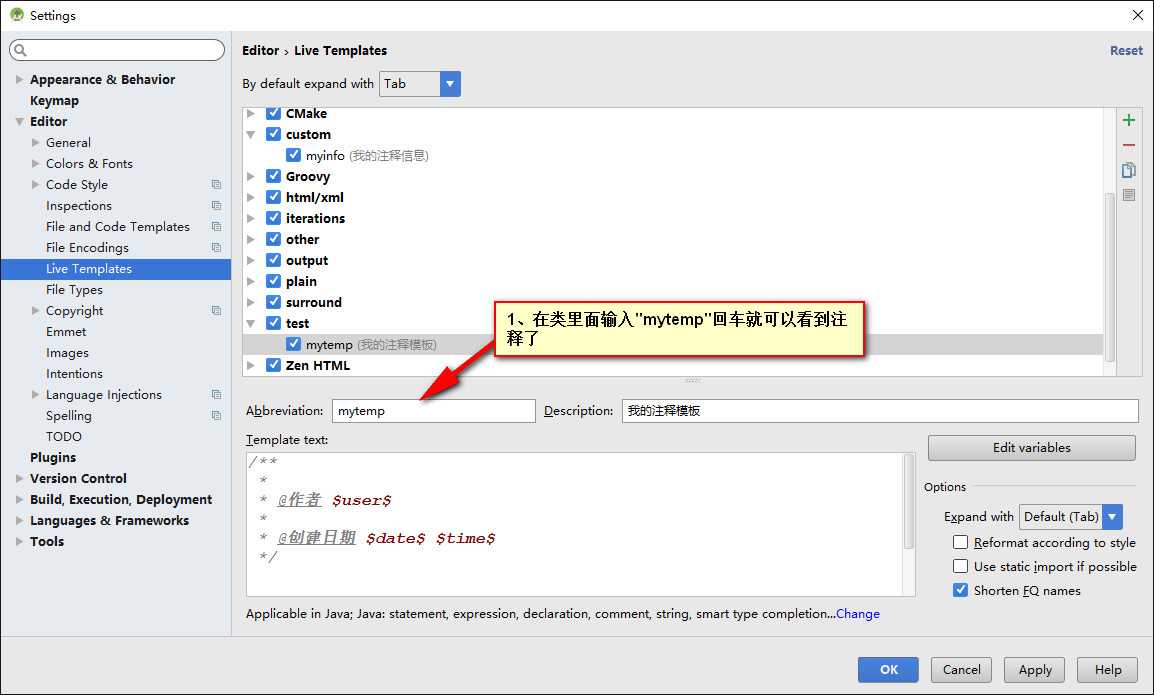
9、下面是博主的效果图
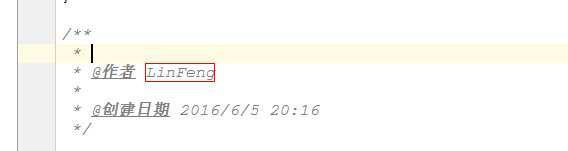
标签:
原文地址:http://www.cnblogs.com/linfenghp/p/5561639.html